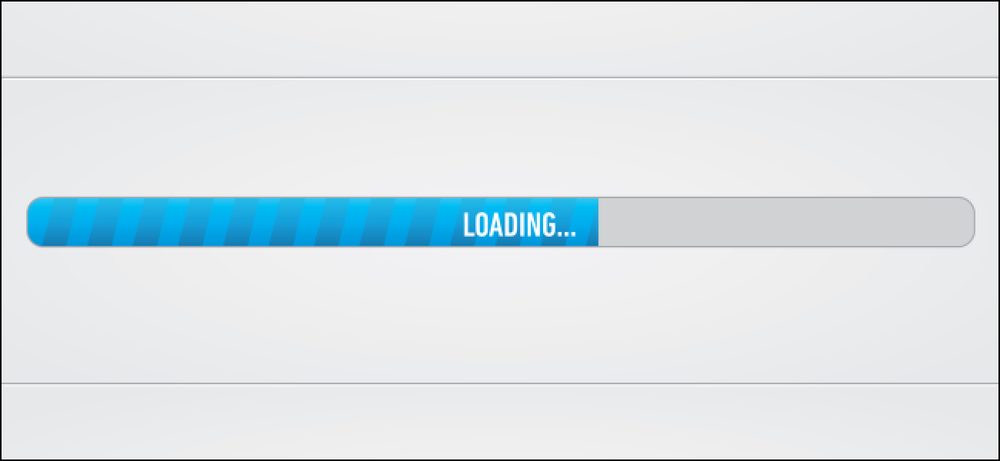هل تريد أفضل صوت Smarthome التحكم؟ استخدم المجموعات
 Breadmaker / شترستوك
Breadmaker / شترستوك إذا كان لديك Google Home أو Amazon Echo مشكلة في التحكم في أضواء أو أجهزة متعددة في غرفة ، فربما لم تقم بإعداد المجموعات بشكل صحيح. إن منح كل عنصر اسمًا فريدًا ثم تجميع هذه العناصر يجعل مساعد Voice يعمل بشكل أفضل.
تسمية الأجهزة تصبح بسرعة معقدة
اللمبة الذكية هي واحدة من أكثر الأشياء الطبيعية التي يمكن إضافتها إلى smarthome المتنامي. تحتاج إلى مصابيح كهربائية ، وهذه سهلة التركيب للغاية ، ولا تتطلب أي أسلاك من جانبك. ولكنك ستواجه مشكلة مع المساعدين الصوتيين مثل Google Home و Alexa: كل شيء يحتاج إلى اسم. عند إضافة أنواع أخرى من الأجهزة مثل المفاتيح الذكية أو المنافذ الذكية ، تتضاعف تلك الأسماء ، ويصبح من الصعب تذكر ما تقوله عندما.
للأسف ، لا يفهم مساعدي الصوت حقًا أنك ؛ يستمعون فقط للأوامر المتوقعة. لذا إذا تعثرت في "تشغيل الدراسة ... أعني ضوء نافذة المكتب" ، فهناك فرصة أفضل من أن تكون لائقا لك أو لا تفعل شيئًا على الإطلاق ، أو تفعل الخطأ. إذا كانت أسماء جهازك لا تنسى ، فستواجه هذه المشكلة كثيرًا. لكن الخروج بأسماء مختلفة يسهل تذكرها أمر صعب ، لذلك من الأفضل لك تجميع أجهزتك بدلاً من ذلك.
تسمية المجموعات يقلل من مضاعفات اسم الجهاز
لا يزال المساعدين الصوتيين غير أذكياء كما ينبغي. وكلما قل "التفكير" الذي تقوم به يقوم بمساعد صوتك ، كان ذلك أفضل. توفر المجموعات اختصارًا مناسبًا لك وللمساعد الصوتي.
عندما تجمع أجهزتك ، تكون أسماء الأجهزة الفردية أقل أهمية. يمكنك تسميتهم Study1 و Study2 و Study3 - أو يمكنك تسميتها Window Light و Wall Light و Ceiling Light إذا كنت تفضل ذلك ، ولكنك نادرًا ما ستستخدم هذه الأسماء بالفعل. بدلاً من ذلك ، ستستخدم اسم المجموعة عندما تتحدث إلى Alexa و Google Home بقول شيء مثل "Alexa ، أطفئ مصابيح الدراسة". إذا كانت أضواءك الثلاثة موجودة في مجموعة تسمى الدراسة ، فسيؤدي ذلك إلى إيقاف تشغيل جميع الأضواء في تلك المجموعة. سيساعد هذا أيضًا على تجنب التشويش إذا كنت قد عينت دراسة ذكية ذكية ودراسة ذكية (ولكن يجب تجنب القيام بذلك).
والأفضل من ذلك ، إذا قمت بربط جهاز مساعد صوتي في الغرفة بهذه المجموعة ، فيمكنك قول "أطفئ الأضواء" ، وسيعرف أي الأضواء يتم إيقافها استنادًا إلى ذلك الارتباط. هذا هو إذا قمت بتسمية مجموعة. قد لا تزال ترغب في اختيار أسماء فريدة للأجهزة بناءً على موقعها في الغرفة ، لذلك إذا كنت تريد التحكم في جهاز واحد فقط فقط ، فإن تذكر الاسم سيكون أسهل.
نوصي بإنشاء مجموعات حتى إذا كان لديك جهاز واحد فقط تريد وضعه في هذه المجموعة. السبب في ذلك هو أنك قد تضيف المزيد من الأجهزة إلى المجموعة في المستقبل وتغيير عادتك الخاصة لما تقوله قد يكون صعباً.
كيفية انشاء مجموعات لالامازون اليكسا
لقد غطينا إعداد مجموعات في اليكسا من قبل ، لكنها عملية جميلة إلى الأمام. ما عليك سوى النقر على زر الأجهزة في أسفل تطبيق Alexa ، ثم اضغط على المجموعة الحالية أو اضغط على علامة الجمع في الزاوية اليمنى العليا ثم "إضافة مجموعة" لإنشاء مجموعة جديدة. ثم اضغط على الأجهزة التي تريد إضافتها إلى المجموعة.
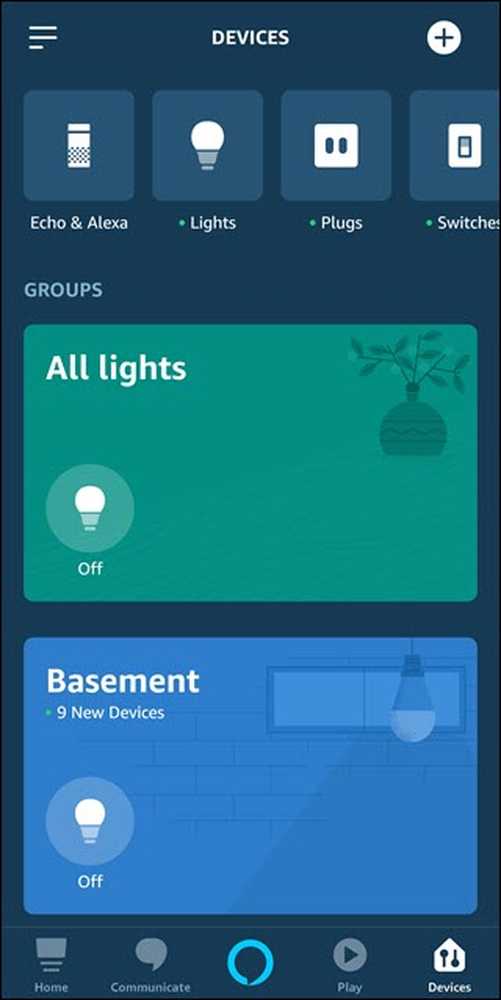
كيفية إعداد المجموعات باستخدام مساعد Google
إذا لم تكن قد قمت من قبل بتوصيل أجهزتك الذكية ، فابدأ من هناك. ستطالبك Google بربط غرفة بعد إضافة الجهاز ، ومن الأفضل القيام بذلك. يتضمن ذلك Google Homes كذلك. ولكن إذا أضفت بالفعل أضواء ذكية ولم تتصل بها إلى غرفة ، فانتقل لأسفل إلى أسفل وانقر على جهاز لربطه بغرفة.
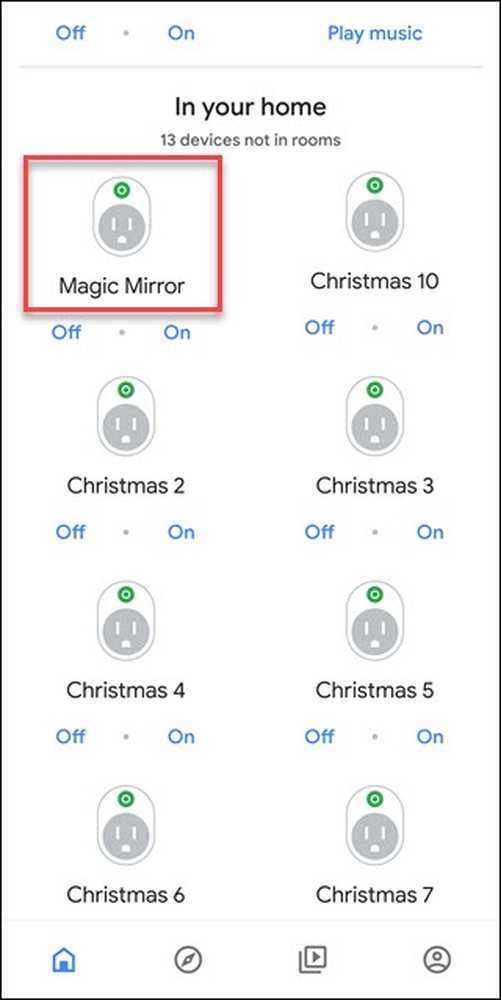
إذا كنت تريد التحكم في الإضاءة بسهولة في الغرفة ، فقم بإضافة جهاز Google Home إلى الغرفة أيضًا.
هذا هو ، طالما لديك مجموعات محددة بوضوح (وتذكر أن Google تستدعيها "غرف" بدلاً من ذلك ، ولكنها تعمل بنفس الطريقة) ، سيكون لديك وقت أسهل بكثير باستخدام الأمر الصحيح. كما ستقوم أيضًا بتقليل المتغيرات التي يجب أن يقوم مساعد الصوت الخاص بك بحسابها. قد يكون اتخاذ هذه الخطوات الإضافية عملاً أكثر ، ولكنه سيجعل تجربتك المنزلية الذكية أكثر متعة على المدى الطويل.